
RAM er en av de viktigste delene av din stasjonære datamaskin, og det er også en av de raskeste og enkleste delene å oppgradere. Moderne RAM-moduler er utrolig enkle å bruke, så det er sjelden noe går galt i installasjonen ... men når noe går galt, blir det raskt frustrerende. Hvis datamaskinen eller operativsystemet ikke gjenkjenner RAM-en du bruker, er det du må gjøre for å finne problemet.
Trinn 1: Kontroller sitteplasser
På et skrivebord, installere RAM er enkelt : brett begge klipsene på RAM-sporet, og sett deretter pinnen fast rett ned. Trykket fra innsettingen skal tvinge begge klemmene til å smekke tilbake i en låst posisjon med et hørbart "klikk", men noen ganger krever det at du klikker dem ned på DIMM-en manuelt. Hvis DIMM-modulet ikke er akkurat vinkelrett på sporet og hovedkortet, eller hvis klippene ikke kan snappes helt, er det ikke satt helt inn. Fjern DIMM-modulet, og prøv på nytt.

Bærbar PC-design, på grunn av deres lavere toleranser for plass og volum, er litt vanskeligere. Forutsatt at den bærbare datamaskinen din gir tilgang til et RAM DIMM-spor i det hele tatt (mange nyere, mindre design gjør det ikke), settes DIMM generelt inn i en vinkel, og skyves deretter ned mot den bærbare datamaskinens ramme til den klikker på plass. Selv en riktig satt inn DIMM-modul sitter kanskje ikke riktig; sørg for å legge så mye press på pinnen som mulig uten å risikere skade på selve kretskortet.
Trinn to: Sjekk hovedkortets kompatibilitet
RAM DIMM-pinner er ganske standard og godt designet: de kan bare settes inn på én måte på både stasjonære og bærbare datamaskiner, stasjonær og bærbar RAM kan ikke byttes ut, og forskjellige generasjoner av RAM passer ikke i feil stikkontakt (så et hovedkort som bare støtter DDR4 RAM, kan ikke fysisk passe DDR3).
Når det er sagt, er det sjelden, men mulig at RAM kanskje ikke er kompatibelt med hovedkortet, selv om det er riktig type. RAM-hastighet skal dynamisk skiftes ned hvis den er raskere enn sporet i seg selv kan takle, og tidsinnstillinger bør ikke ha noen innvirkning på kompatibiliteten. Men det er mulig at RAM DIMM-kapasiteten er høyere enn hovedkortet er vurdert for.
Hovedkortet ditt har maksimalt støttet RAM, som inkluderer alle sporene på brettet samlet. Dette kan være så få som to eller så mange som åtte, men de fleste hovedkort (ATX) hovedkort inkluderer fire. Så et hovedkort med en maksimal RAM-kapasitet på 16 GB og fire RAM-spor kan bare akseptere maksimalt 4 GB i hvert spor - å prøve å sette en 8 GB DIMM-modul i sporet kan føre til at den ikke blir oppdaget. Dette vil sannsynligvis være tilfelle hvis du har kjøpt flere nye DIMM-moduler og alle mislykkes.
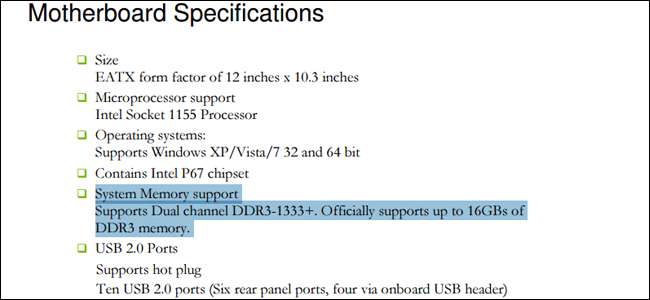
I SLEKT: Hvordan påvirker RAM-hastighet og tidsberegning PC-ens ytelse?
Sjekk hovedkortets spesifikasjoner eller brukerhåndbok for den ideelle RAM-typen og mengden. Og hvis du er forvirret av spesifikasjonene for hastighet og timing, sjekk ut guiden vår om emnet.
Trinn tre: Kjør en diagnose som Memtest86
Hvis du har sjekket alt ovenfor og fremdeles ikke finner en grunn til at RAM-en ikke blir oppdaget, kan det hende du har en feilaktig DIMM-modul. Det er mulig å fastslå dette med programvareverktøy.

I SLEKT: Hvordan teste datamaskinens RAM for problemer
Windows inkluderer et innebygd diagnostisk verktøy for minne som du kan kjøre, hvis systemet kan starte uten RAM du nettopp byttet ut. Hvis du ikke kan starte opp i Windows eller kjører Linux, kan MemTest86-verktøyet eller MemTest86 + kjøre pre-boot og isolere problemer på samme måte. Denne guiden viser deg hvordan du bruker begge metodene.
Hvis minnetesten returnerer oppdagede feil, har du sannsynligvis feil på RAM DIMM. Det er på tide å erstatte den (og husk å returnere den til din forhandler eller produsent hvis det er innenfor garantiperioden).
Trinn fire: Rengjør de elektriske kontaktene

Hvis RAM-en viser feil eller ikke blir oppdaget, er det mulig at noen av kontaktene på DIMM-enheten kan ha samlet støv eller annen hindring. For å rengjøre dem, bruk en enkel bomullsbytte lett dyppet i 91% isopropylalkohol for å sveipe hver kontakt. (Ikke bruk en vanlig rengjøringskontakt, da kjemikaliene kan forårsake korrosjon.) Sørg for å la alkoholen fordampe fullstendig, og kontroller kontaktene for gjenværende støv eller bomull. Hvis du har noe trykkluft tilgjengelig, kan du gi hver side av DIMM en rask eksplosjon. Sett den inn igjen og prøv igjen.
Trinn fem: Test det med andre systemer
Hvis til og med en minnediagnostikk ikke gir noen resultater, kan du ha et mer alvorlig problem. Feilen er enten med RAM - en irriterende, men relativt enkel del å bytte ut - eller med hovedkortet ditt, noe som ville være mye større smerte å fjerne. På dette punktet vil du vite hvorfor, fordi en sviktende del på hovedkortet lett kan føre til andre, og det betyr en helt ødelagt datamaskin før eller senere.
Følgende trinn er kanskje ikke mulig hvis du ikke har litt ekstra maskinvare tilgjengelig. Hvis du ikke gjør det, spør en venn eller kollega; du kan være heldig.

Prøv å finne en datamaskin som ligner på din. Hvis du kan bruke en datamaskin som er i driftstilstand som har samme RAM-kompatibilitet (samme DDR-revisjon og et spor som kan akseptere DIMM-modulens kapasitet), bytter du muligens feil minne inn i den andre datamaskinen og ser om du støter på det samme problemer. Hvis datamaskinen starter og oppdager det nye minnet, ligger problemet et annet sted i systemet, ikke minnet.
Test det nå i omvendt retning. Sett en annen DIMM-modul i den originale datamaskinen i samme spor, igjen, med samme forutsetning at den må være kompatibel med hovedkortet. Hvis den originale datamaskinen starter og oppdager RAM der den ikke før, er problemet med originalminnet, og det må erstattes.
Bildekreditt: Corsair , EVGA , Phil Wiffen / Flickr , Dāvis Mosāns / Flickr , Blake Patterson / Flickr







